Windows8のパソコンを売る前に、SSDの初期化をすることにした。
SSD/HDDについて、データを完全に削除し、復元できないようにする安全な手法はないかな、と。
以前はメーカー製のSSD管理ツールから「SecureErase」や、フリーソフトの「wipe-out」を使っていたが、今回はWindows標準の機能で手軽に済ませたい。
WindowsのHDDデータ完全削除のために、Seagate公式アプリをUSBメモリで起動する – やじり鳥
USBメモリで起動可能な「wipe-out」でHDDを初期化し、個人情報を削除する – やじり鳥
探していたところWindows8/8.1にも、ディスクの初期化機能が備わっていた。
「すべてを削除してWindowsを再インストールする」機能。
データをすばやく消去するか完全に消去するかを選ぶように求めるメッセージが表示されます。
データをすばやく消去することにした場合、特殊なソフトウェアを使って一部のデータを回復できる可能性があります。
データを完全に消去することにした場合、かかる時間は長くなりますが、データが回復される可能性は低くなります。
https://support.microsoft.com/ja-jp/help/17085/windows-8-restore-refresh-reset-pc
手元のPCをWindows8.1にアップグレードするのが面倒だったので、「8」のまま操作してみた。
すると、メニューの選択肢で、
- ファイルの削除のみ行う
- ドライブを完全にクリーンアップする
と出た。
「ドライブを完全にクリーンアップする」を選択すると、「ほぼ復元不可なデータ削除」になるらしい。
本当だろうか?
マイクロソフトのサイトで、この機能についての説明があった。
ドライブを完全にクリーンアップする
ドライブが BitLocker で暗号化されているかどうかによって異なります。
暗号化されていない場合は、ディスクの完全フォーマットを実行し、すべてのセクターに 0 を書き込みます。
これにはかなりの時間がかかります。
暗号化されている場合、クイックフォーマットのみが実行されます。ディスクを復号化する方法がないと、データは実質的に失われたことになります。
リフレッシュと Windows の再インストールの違いや使用方法を教えてください – マイクロソフト コミュニティ
「0で埋める」というのは、HDDの場合のことと思う。
これは確かに時間がかかるが、安全。
HDDの容量によっては、数時間かかると思われるけど。
SSDの場合はなにをするんだろう。
Trimしてくれんのかな。
Trim命令の功罪|Logitec データ復旧技術センター
まぁ、よかろうもん。
詳細は分からないが、今回は手軽に済ませたいのでコレで済ますことにした。
まず、Windowsでチャームを表示し、「設定」アイコンを選択。
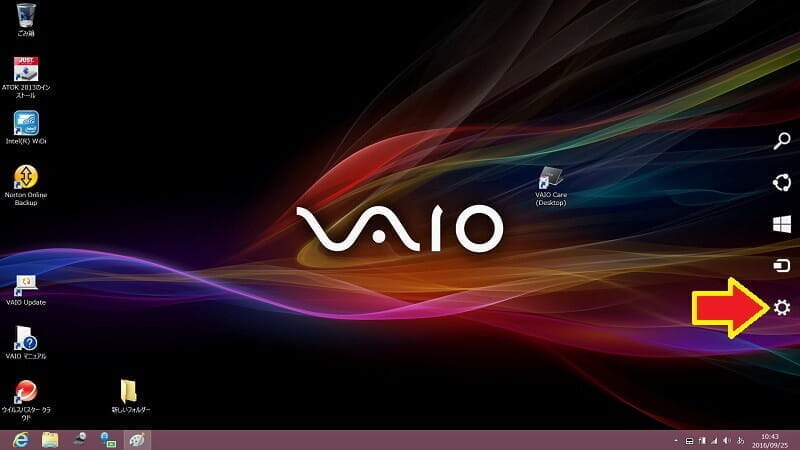
画面下の方にでる「PC設定の変更」を選択。
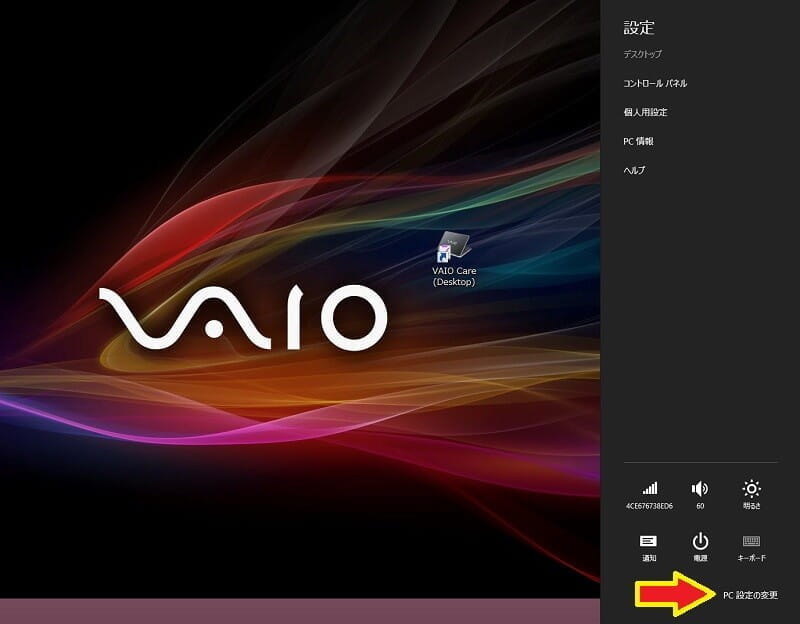
「全般」から、「すべてを削除してWindowsを再インストールする」を選択
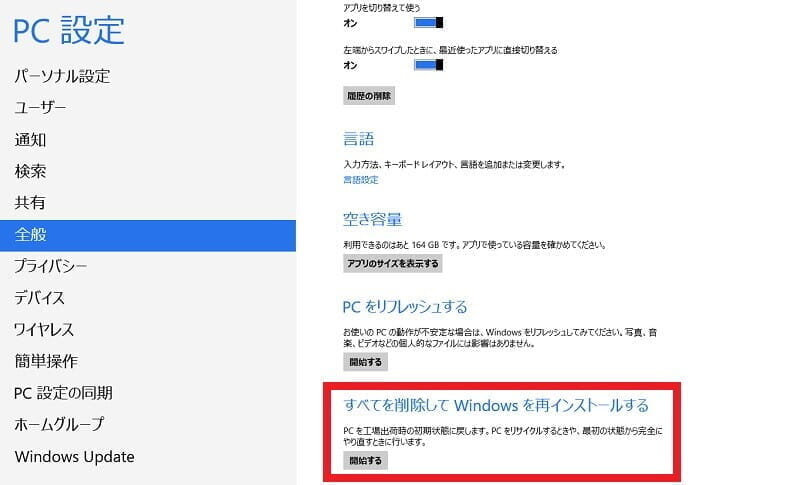
そのまま進む。
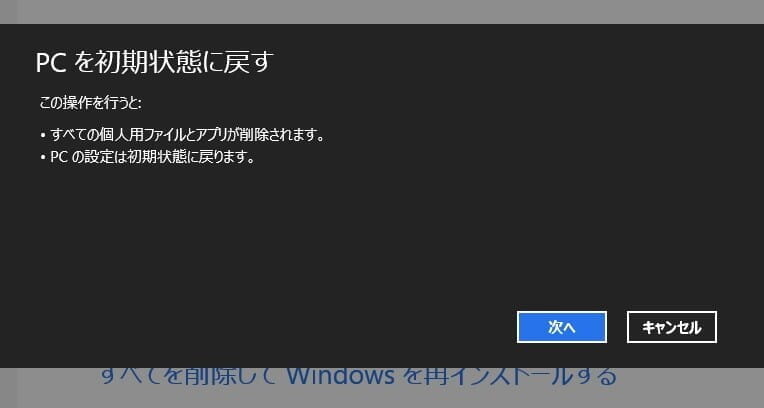
「ドライブを完全にクリーンアップする」を選択。
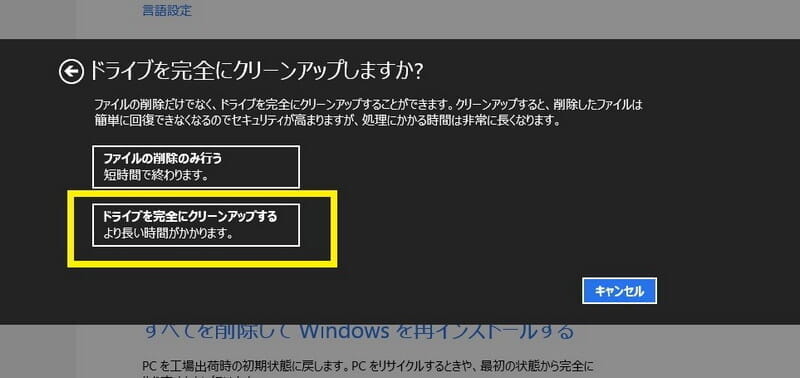
これで初期化が行われる。
- チャーム
- 設定
- PC設定の変更
- 全般
- すべてを削除してWindowsを再インストールする
- ドライブを完全にクリーンアップする
- クリーンインストール開始
おーけー。
初期化が終わったところで、早速PCを売りに行ってきた。
箱や説明書など、備品は全て置いてある。
売ってきたのは、「VAIO Pro 13」。
14.5万円で買い、2.5年ほど使った。
「VAIO Pro」は14春夏モデルより、13秋冬モデルの「Core i7-4500U」(HD4400)がお買い得だと思うの。 – やじり鳥
買い取り価格は、約7万円。
なるほど。
7.5万円で、2.5年使えた感じかな。
まぁまぁだな。
そう思いました。